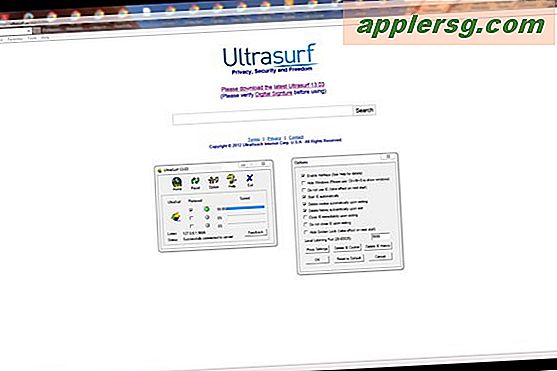Så här installerar du om Office efter ett hårddiskkrasch
Microsofts Office-paket med produktivitetsverktyg kommer ofta förinstallerade på Windows-datorer i testform. Även om detta är bekvämt för användare som vill omedelbart komma igång med sina nya datorer, kan det skapa problem för dem som försöker åtgärda skador som inträffade i en hårddiskkrasch. Eftersom det inte finns någon anledning att inkludera en installationsskiva när programvaran levereras i operativsystemet, kräver ominstallering av Office-paketet ett alternativt tillvägagångssätt än att bara sätta in skivor i facket och följa instruktionerna på skärmen.
Steg 1
Leta reda på din Microsoft Office-produktnyckel. Om Office kom med din dator hittar du produktnyckeln tryckt på en liten klistermärke någonstans på datorns fodral. Skriv ner produktnyckeln i ett anteckningsblock så att du enkelt kommer åt den.
Steg 2
Navigera till Microsoft Office-hämtningswebbplatsen (se Resurser). Klicka på "Gå till mitt konto."
Steg 3
Ange dina Microsoft-kontouppgifter (eller skapa ett nytt konto). "Office-produkter" -delen av ditt Microsoft-konto ger åtkomst till alla aktiverade Office-licenser. Om du inte har aktiverat din licens tidigare måste du göra det nu. Välj "Aktivera Office nu" på skärmen "Office-produkter".
Steg 4
Ange produktnyckeln som du hittade på din PC-fodral. Klicka på "Kom igång" och följ instruktionerna på skärmen för att slutföra registreringen.
Steg 5
Gå tillbaka till skärmen "Kontorsprodukter". Om du har lagt till din Office-licens i ditt konto ser du knappen "Installera" bredvid din nuvarande version av Office. Klicka på den här knappen för att starta nedladdningsprocessen.
Dubbelklicka på den nedladdade Office-installationsfilen för att starta ominstallationen. När installationsprogrammet är klart kommer du att kunna använda Office precis som du gjorde innan hårddiskfelet.